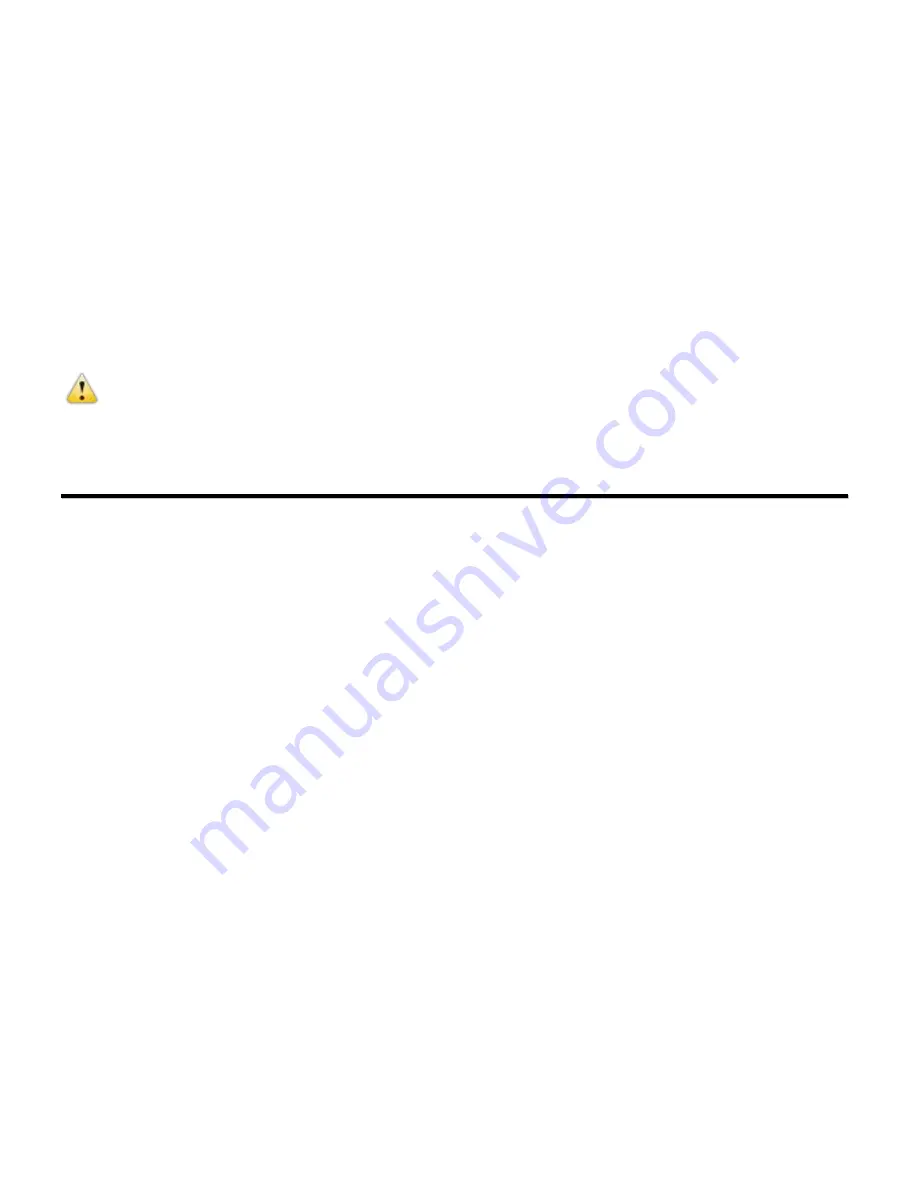
zapisane są na przenośnym dysku w katalogu “DCIM\100MEDIA”. Otwórz ten folder, aby móc
skopiować zapisane w nim pliki na dysk twardy komputera.
Uwaga: Podczas procesu kopiowania plików, nie należy w żadnym wypadku odłączać
przewodu USB ani wyjmować karty pamięci z portu. W przeciwnym razie może to doprowadzić
do utraty danych.
F
F
u
u
n
n
k
k
c
c
j
j
a
a
k
k
a
a
m
m
e
e
r
r
y
y
P
P
C
C
Podłącz kamerę do komputera, a następnie naciśnij jednocześnie przycisk zasilania oraz przycisk
migawki. Urządzenie przejdzie wówczas do trybu kamery internetowej.
Uwaga:
Zamieszczone w niniejszej instrukcji specyfikacje produktu podane zostały w oparciu o
aktualne informacje, dostępne podczas tworzenia tego dokumentu. Specyfikacje mogą ulec zmianie
bez uprzedzenia.
The product is subject to the actual camera.
Содержание ActiveCam 2.1
Страница 1: ...Instrukcja Obsługi User Manual PL EN CZ SK RO HU EE ActiveCam 2 1 ...
Страница 6: ...S Sc ch he em ma at t p pr ro od du uk kt tu u ...
Страница 20: ...User Manual EN ...
Страница 25: ......
Страница 38: ...Uživatelská příručka CZ ...
Страница 42: ...V Vz zh hl le ed d ...
Страница 55: ...Užívateľská príručka SK ...
Страница 59: ... PC fotoaparát 8X digitálny zoom V Vz zh hľ ľa ad d ...
Страница 72: ...Manual de utilizare RO ...
Страница 89: ...Használati útmutató HUN ...
Страница 94: ......
Страница 107: ...Kasutusjuhend EE ...
Страница 124: ...ActiveCam 2 1 ...






























